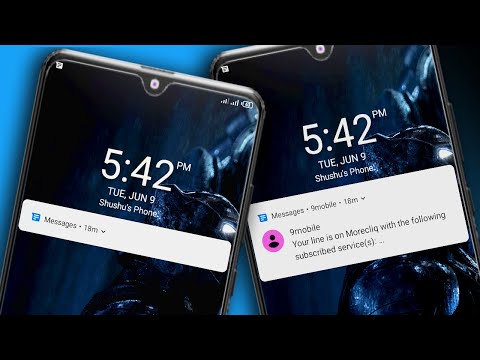
Inhoud
Ontdek hoe u previews van tekstberichten en pop-ups op de Galaxy Note 7 kunt uitschakelen met onze gids hieronder. Nieuwe berichten geven mogelijk privé-informatie weg in een pop-upvenster, op het vergrendelingsscherm en in andere gebieden. Hier leggen we uit hoe u deze instellingen kunt wijzigen en houdt u nieuwsgierige blik weg van gevoelige informatie.
Nu het vlaggenschip Galaxy Note 7 weer in de schappen ligt en in handen is van miljoenen klanten na een snel terugroepproces, heeft de eigenaar veel vragen. Zodra eigenaren het instellen en klaar voor gebruik hebben, zullen ze veel kleine instellingen willen veranderen.
Lezen: 8 Best Galaxy Note 7 schermbeschermers
Op de Note 7 krijgt de sms-app een pop-upmelding met een voorvertoning van het bericht, in de notificatiebalk aan de bovenkant van het scherm en op het vergrendelingsscherm. Dit is handig voor de meesten, maar sommigen zullen het om privacyredenen willen verbergen. Laten we beginnen.

De nieuwe Note 7 is de beste telefoon van Samsung tot nu toe. Bedenk dat het een prachtig prijswinnend beeldscherm, IP68 stof- en waterbestendigheid en nog veel meer biedt. De camera is beter, hij heeft een dubbele opslagcapaciteit van 64 GB en een SD-kaart, USB Type-C snelle oplaadpoort en het hele apparaat (inclusief S-Pen) werken onder water.
Het heeft veel te bieden, maar ook zoveel instellingen en functies dat het overweldigend kan zijn.Om nog maar te zwijgen van het feit dat het instellingenmenu volledig vernieuwd is, dus het vinden van belangrijke opties kan een uitdaging zijn.
Terwijl de meeste eigenaren een andere app voor sms-berichten downloaden, moeten degenen die de optie 'Berichten' gebruiken de instellingen aanpassen aan hun behoeften. Met dat gezegd, hier is hoe je die tekstbericht previews en pop-ups uit te schakelen.
Voorvertoningen van tekstberichten uitschakelen
Het pop-upvenster voor binnenkomende meldingen is mijn favoriete functie, maar het is niet voor iedereen. Hiermee kunnen gebruikers snel een tekst beantwoorden, zelfs in een andere app. Deze pop-up laat zien van wie het bericht afkomstig is en een voorbeeld van het gesprek. Dat is wat we proberen te vermijden en uit te schakelen.
Een soortgelijk iets gebeurt in de berichtenbalk. Een klein pictogram verschijnt zonder op zichzelf met informatie over het bericht. Als u niet wilt dat deze informatie zichtbaar en zichtbaar is, kan deze allemaal worden uitgeschakeld. Het resultaat is dat berichten verborgen zijn totdat u de app opent en deze zelf leest.
Instructions
Om te starten start de standaard "berichten"App en druk op de meer knop rechtsboven of de 3-puntjes. Kies instellingen> meldingen> en schakel uit "Pop-up display"En "Voorbeeldbericht". Beide geven informatie weer waar u het misschien niet wilt hebben. Ik bewaar deze voor het gemak, maar iedereen is anders.

Als u van deze functie geniet en deze wilt behouden, maar gevoelige informatie wilt verbergen die ook kan worden gedaan. Laat Pop-Up Display ingeschakeld maar zet de Preview uit. Op deze manier blijft de melding verschijnen, zijn pop-ups zichtbaar maar wordt de informatie privé gehouden. U op een bericht attent maken en snel toegang verlenen in een beveiligd landhuis.
Schakel Lockscreen Preview uit
Om dit een stap verder te brengen, kunnen we ook de pop-upvoorvertoningen in de lockscreen uitschakelen. Het is goed om een melding op het vergrendelingsscherm te krijgen, maar sommige willen het uitschakelen. Als alternatief willen sommigen de informatie simpelweg verbergen maar krijgen ze toch de lockscreen prompt. Dus laten we dat ook doen.
Ga naar instellingen door op het tandwielvormige pictogram boven aan de meldingenbalk of in het apps-menu te tikken. Selecteer "Lockscreen & beveiliging " en scrol omlaag naar "meldingen op lockscreen“. Kies nu gewoon om alle inhoud te verbergen of selecteer 'alleen pictogrammen' om nog steeds op de hoogte te worden gehouden. Beide opties zijn beschikbaar zoals hieronder getoond.

We zijn er helemaal klaar mee en nu is Note 7 volledig beveiligd als het gaat om sms-berichten, of meldingsvoorbeelden op het vergrendelingsscherm. De tweede reeks instructies voorkomt informatie van meerdere apps, niet alleen berichten. De beste oplossing is natuurlijk om een vingerafdruk of andere beveiligingsmaatregel op zijn plaats te hebben. Hopelijk geven bovenstaande stappen eigenaren van Note 7 gemoedsrust bij het gebruik van hun apparaat.
Terwijl je hier bent, overweeg een aantal van onze beste Galaxy Note 7-gevallen in de onderstaande diavoorstelling.
17 Beste Galaxy Note 7-hoesjes



















